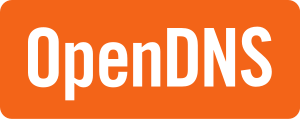Difference between revisions of "Sync dynamic IP with openDNS service via ddclient"
From Manjaro
Views
Actions
Namespaces
Variants
Tools
m (Template inserted) |
m (Template inserted) |
||
| Line 34: | Line 34: | ||
<!--T:8--> | <!--T:8--> | ||
'''#1''' Install ddclient and ddclient dispatcher for NetworkManager: | '''#1''' Install ddclient and ddclient dispatcher for NetworkManager: | ||
pamac build networkmanager-dispatcher-ddclient | {{UserCmd|command=pamac build networkmanager-dispatcher-ddclient}} | ||
<!--T:9--> | <!--T:9--> | ||
'''#2''' Create backup a ''ddclient.conf'' file: | '''#2''' Create backup a ''ddclient.conf'' file: | ||
sudo cp /etc/ddclient/ddclient.conf /etc/ddclient/ddclient.conf.skel | {{UserCmd|command=sudo cp /etc/ddclient/ddclient.conf /etc/ddclient/ddclient.conf.skel}} | ||
<!--T:10--> | <!--T:10--> | ||
'''#3''' Open ''ddclient.conf'' file in text editor. | '''#3''' Open ''ddclient.conf'' file in text editor. | ||
sudo nano /etc/ddclient/ddclient.conf | {{UserCmd|command=sudo nano /etc/ddclient/ddclient.conf}} | ||
<!--T:11--> | <!--T:11--> | ||
| Line 68: | Line 68: | ||
<!--T:13--> | <!--T:13--> | ||
'''#5''' Run command to enable NetworkManager-dispatcher.service: | '''#5''' Run command to enable NetworkManager-dispatcher.service: | ||
sudo systemctl enable NetworkManager-dispatcher.service | {{UserCmd|command=sudo systemctl enable NetworkManager-dispatcher.service}} | ||
<!--T:14--> | <!--T:14--> | ||
| Line 75: | Line 75: | ||
<!--T:15--> | <!--T:15--> | ||
'''#7''' Visit site: [https://dashboard.opendns.com/ openDNS Dashboard] to check sync status. | '''#7''' Visit site: [https://dashboard.opendns.com/ openDNS Dashboard] to check sync status. | ||
=See Also= <!--T:16--> | =See Also= <!--T:16--> | ||
Revision as of 13:57, 11 September 2021
Requirements - Account on openDNS
Service ddclient for sync dynamic IP need account in OpenDNS. You need:
- Create an account on openDNS and login to OpenDNS Dashboard. Create a new Network in the settings.
- Login on DNS-O-Matic Site using e-mail and password from OpenDNS.
- Add new Service. From list select OpenDNS. Click button Update account info for sync OpenDNS Dashboard settings with DNS-O-Matic.
Setup openDNS in system settings
Set DNS addresses in resolv.conf file:
user $ sudo nano /etc/resolv.conf.head
with code:
nameserver 208.67.222.222
nameserver 208.67.220.220
Setup openDNS in ddclient
#1 Install ddclient and ddclient dispatcher for NetworkManager:
user $ pamac build networkmanager-dispatcher-ddclient
#2 Create backup a ddclient.conf file:
user $ sudo cp /etc/ddclient/ddclient.conf /etc/ddclient/ddclient.conf.skel
#3 Open ddclient.conf file in text editor.
user $ sudo nano /etc/ddclient/ddclient.conf
#4 Delete current content, paste in:
daemon=1800
syslog=yes
pid=/var/run/ddclient.pid
ssl=yes
use=web, web=myip.dnsomatic.com
server=updates.dnsomatic.com
protocol=dyndns2
login=email_address
password=password
all.dnsomatic.com
Save changes in a file.
#5 Run command to enable NetworkManager-dispatcher.service:
user $ sudo systemctl enable NetworkManager-dispatcher.service
#6 Logout and login.
#7 Visit site: openDNS Dashboard to check sync status.
See Also
- openDNS Homepage
- DNS-O-Matic
- Wikipedia Article
- The wiki page on networking
- Arch Wiki: resolv.conf